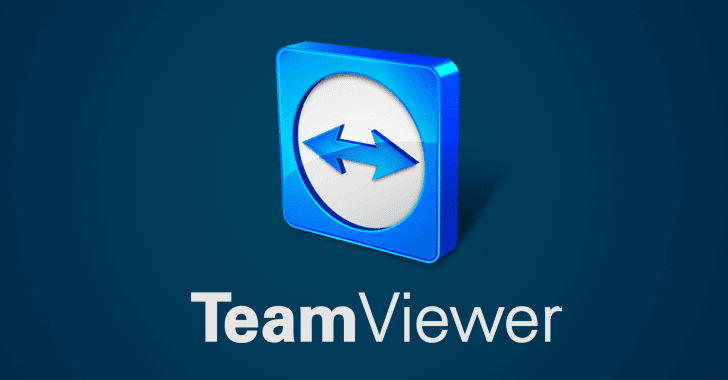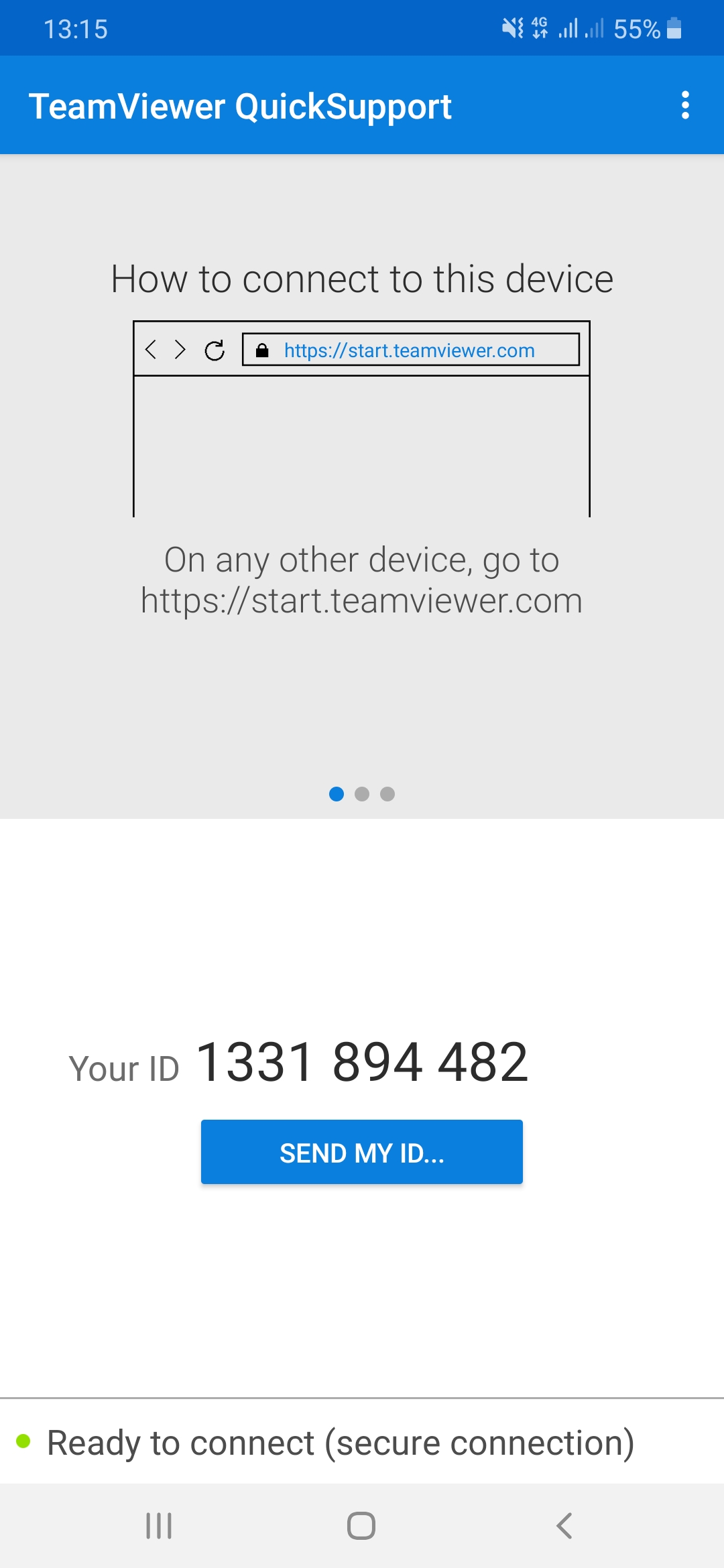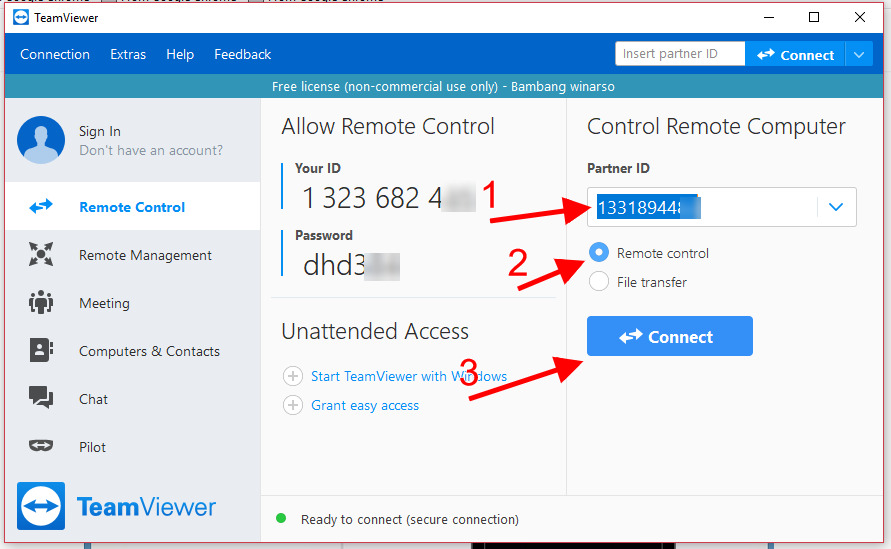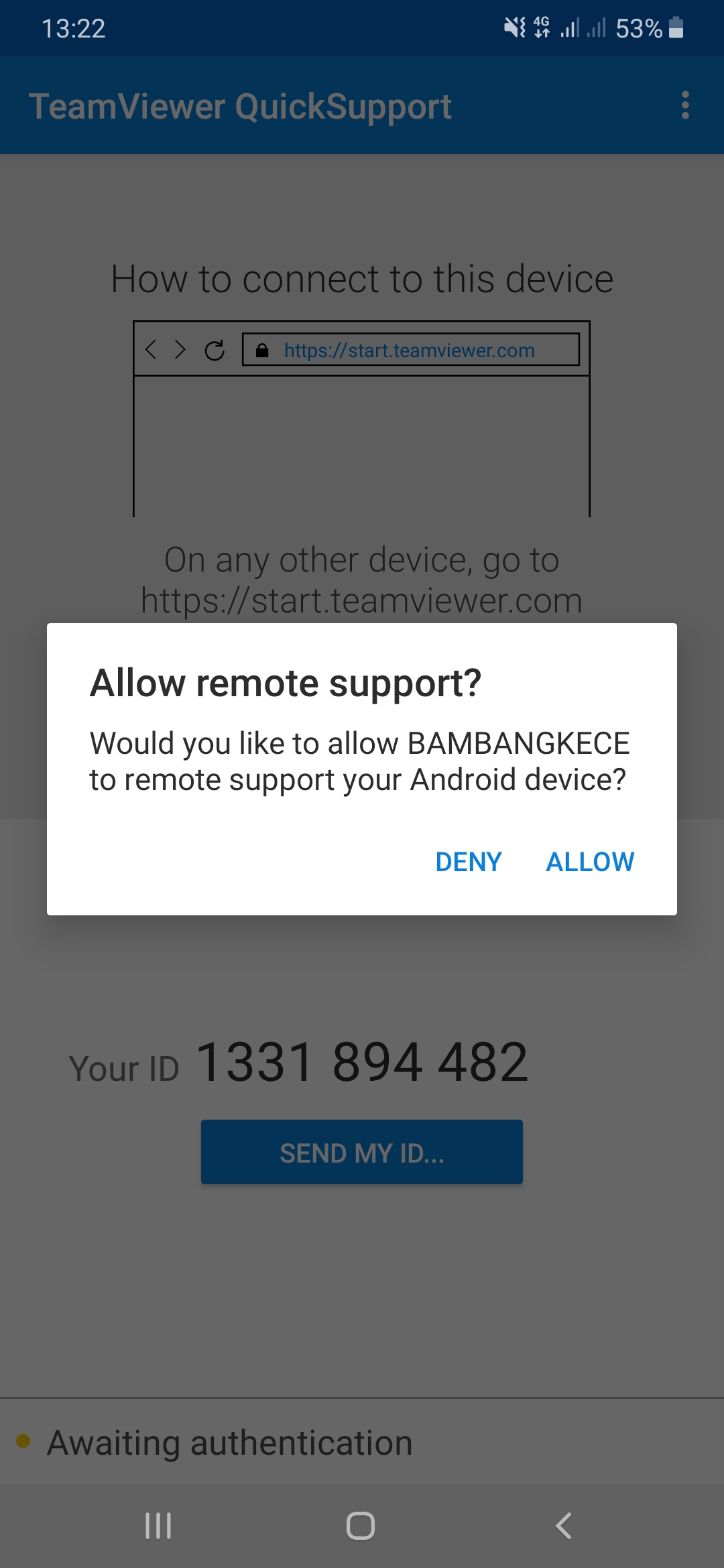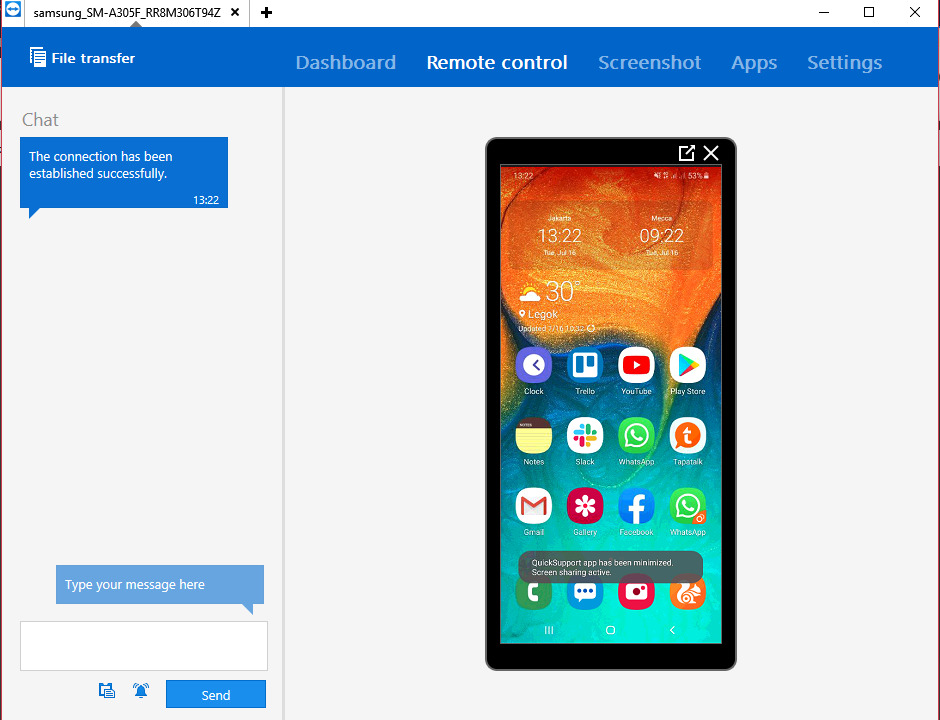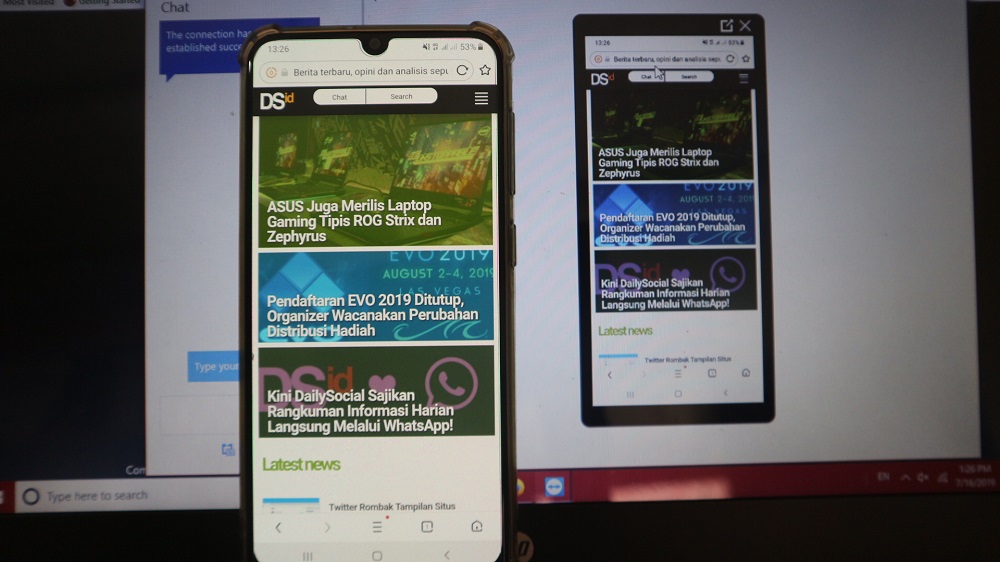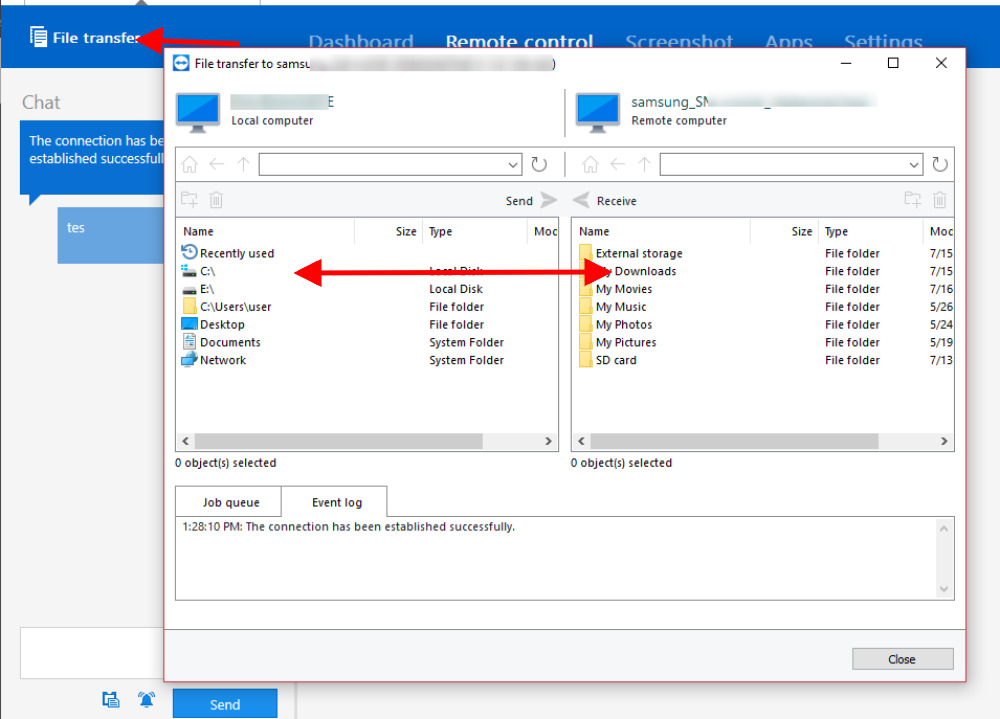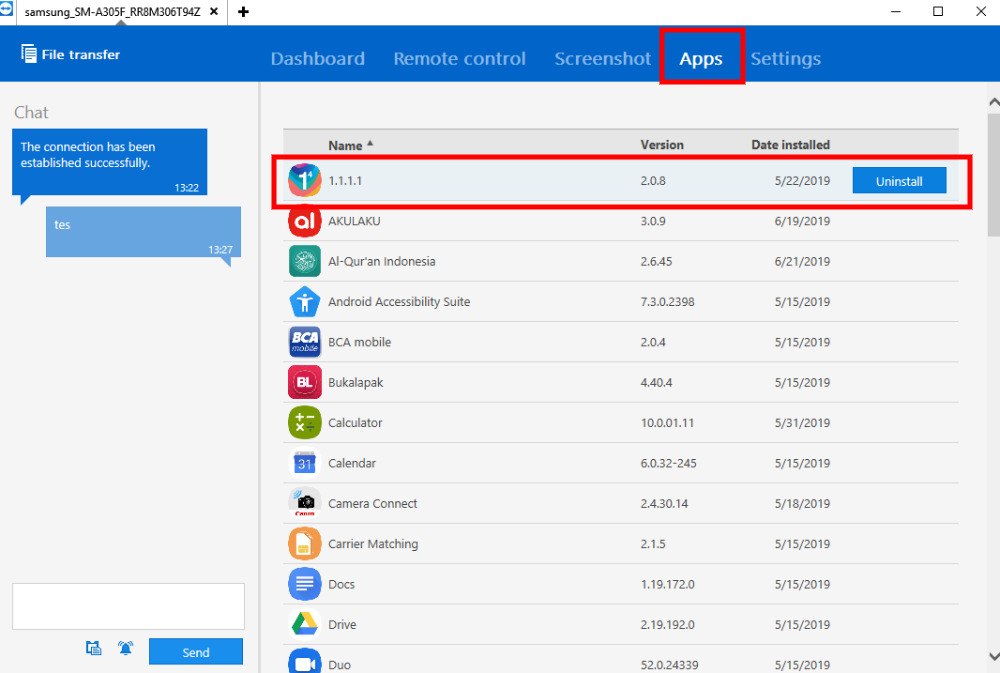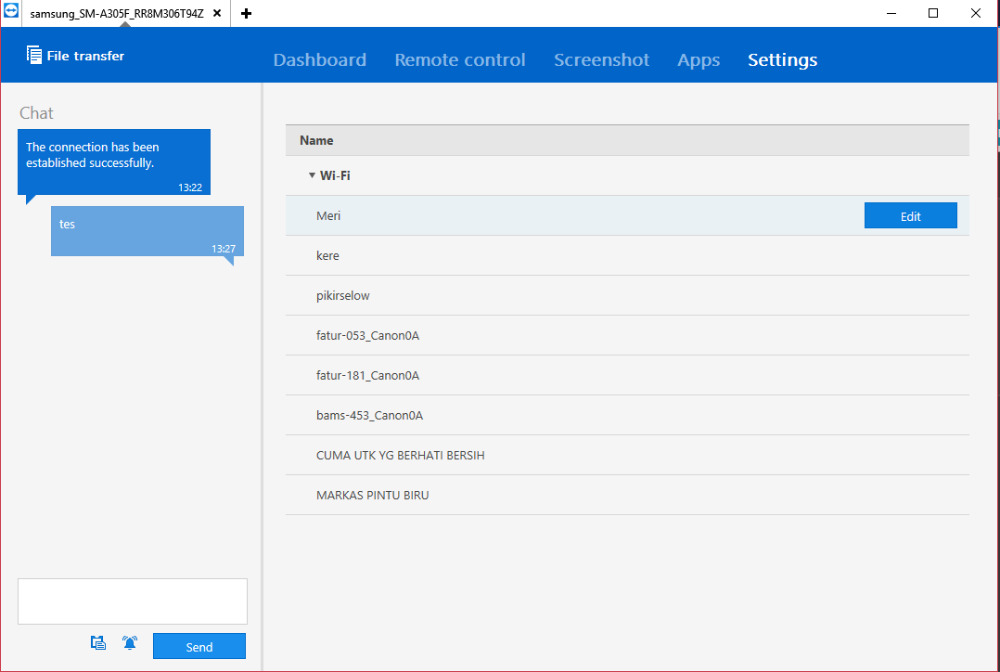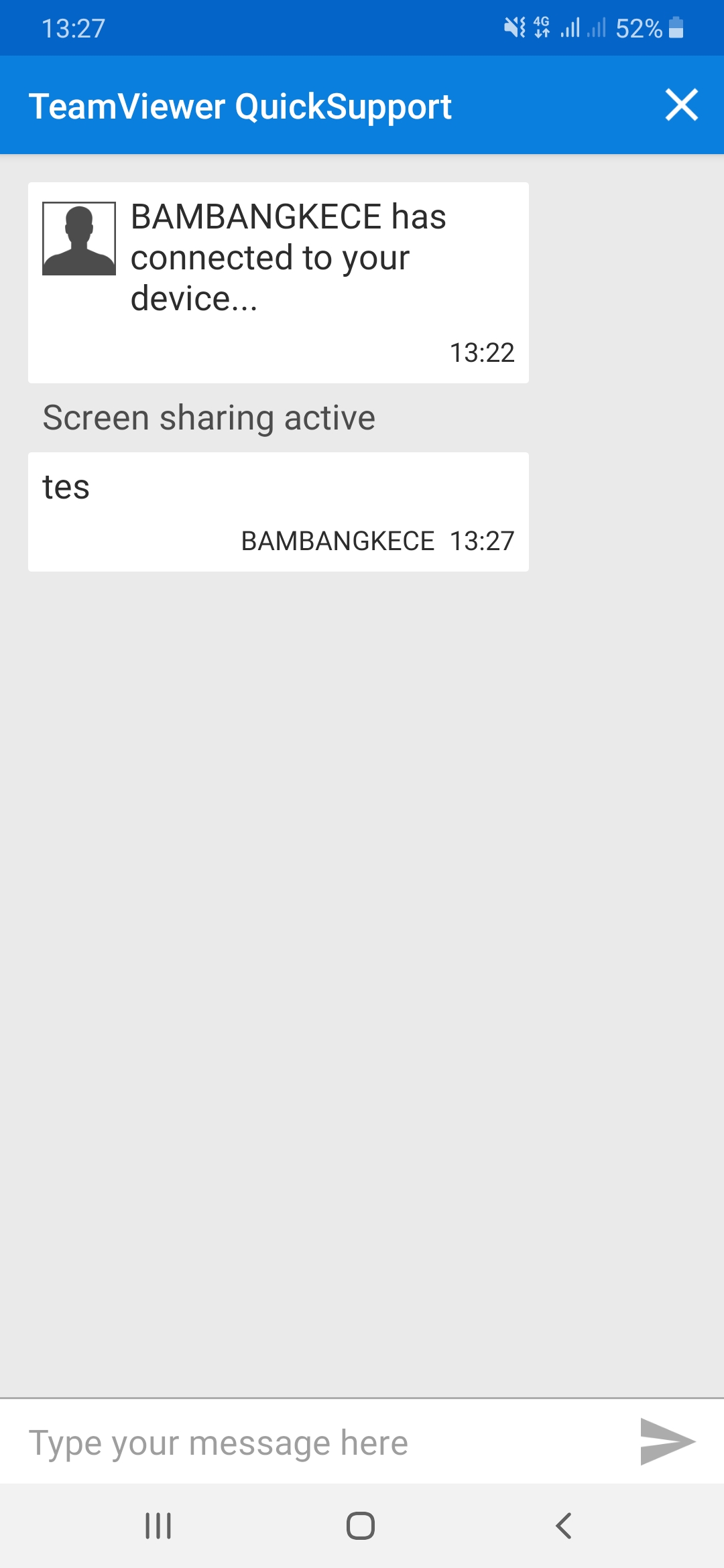Mengakses smartphone secara remote dari laptop bukan suatu hal yang mustahil berkat adanya aplikasi seperti TeamViewer. Tugas semacam ini terasa makin mudah karena di versi gratisnya pun Anda sudah dapat menggunakan fitur remote akses ini tanpa terbebani lisensinya yang lumayan.
Persiapan
- Download TeamViewer di PC dari situs resminya.
- Download TeamViewer Quicksupport di Android dari Play Store.
Langkah-langkah Akses Remote Hp dari Laptop
- Pertama-tama, jalankan Teamviewer di laptop dan smartphone Anda.
- Di smartphone, tampilannya akan seperti ini.
- Kembali ke Teamviewer di laptop, ketikkan ID yang muncul di smartphone ke kolom Partner ID, kemudian pilih opsi Remote control dan terakhir klik tombol Connect.
- Ketika laptop menghubungkan ke smartphone, sistem di smartphone akan meminta izin seperti ini, tap saja tombol Allow.
- Apabila koneksi berhasil terhubung, sekarang Anda akan melihat layar smartphone tampil di jendela Teamviewer di laptop Anda. Di sini ada beberapa menu, antara lain menu Dashboard, Remote Control (yang sekarang tampil di screenshot di bawah ini), Screenshot, Apps dan Settings.
- Di menu Remote Control, di sini Anda akan menemukan hubungan antara kedua perangkat karena apa yang tampil di smartphone juga akan tampil di laptop. Sebaliknya Anda juga bisa mengakses smartphone dari laptop, misalnya menjalankan aplikasi, mengirim pesan, mengirim WhatsApp, mengakses browser dan lain-lain kecuali menyalin file.
- Untuk menransfer atau mengirim file, Anda harus mengklik menu File transfer dari laptop sampai muncul jendela file explorer baru seperti ini.
- Nah, di jendela ini Anda bisa menyalin file dari smartphone ke laptop atau sebaliknya seperti halnya file explorer di Windows ketika Anda mengakses flash disk dan eksternal disk.
- Selain menransfer file, Anda juga bisa mencopot aplikasi yang terpasang di smartphone dari laptop. Caranya, klik menu Apps kemudian akan tampil deretan aplikasi yang terpasang di smartphone. Kemudian tinggal klik menu Uninstall.
- Di Teamviewer Anda bahkan bisa menambahkan atau memodifikasi jaringan Wifi, caranya klik menu Settings kemudian klik tombol Add untuk menambahkan jaringan Wifi baru dan Edit untuk memodifikasi.
- Karena fungsi dari Teamviewer Quicksupport ini adalah untuk membantu teknisi berkomunikasi dengan pemilik perangkat, maka Teamviewer juga menambahkan fitur chat di mana Anda bisa leluasa mengirimkan pesan yang tersinkron dalam hitungan mili second. Anda dan pengirim akan membaca pesan yang sama, meski di layar perangkat yang berbeda.
Yang menarik, ketika saya mencari-cari kembali aplikasi Teamviewer di Play Store, ternyata mereka juga menyediakan aplikasi untuk remote control, kemudian aplikasi berjudul Teamviewer Host yang tampaknya lebih powerful serta Teamviewer Pilot dan Meetings. Nanti akan kita coba satu per satu.